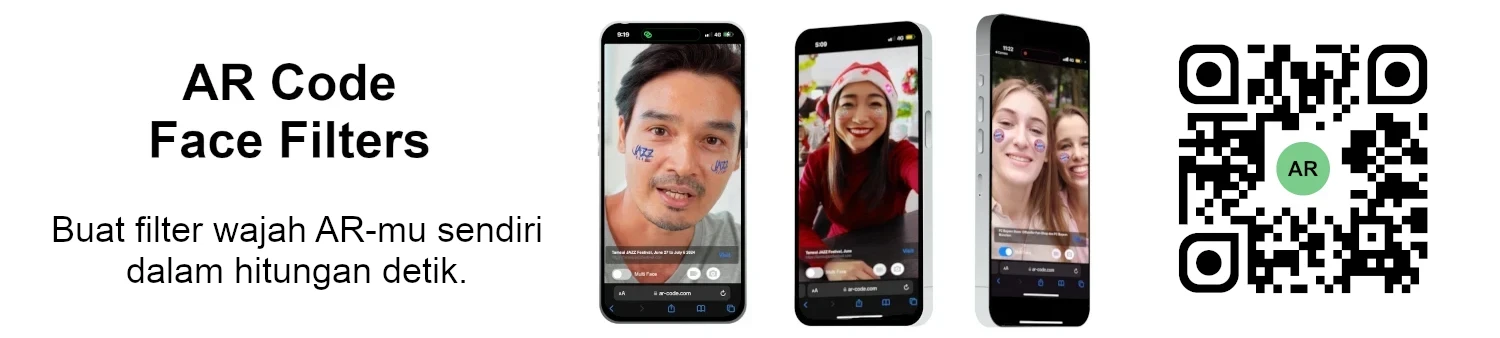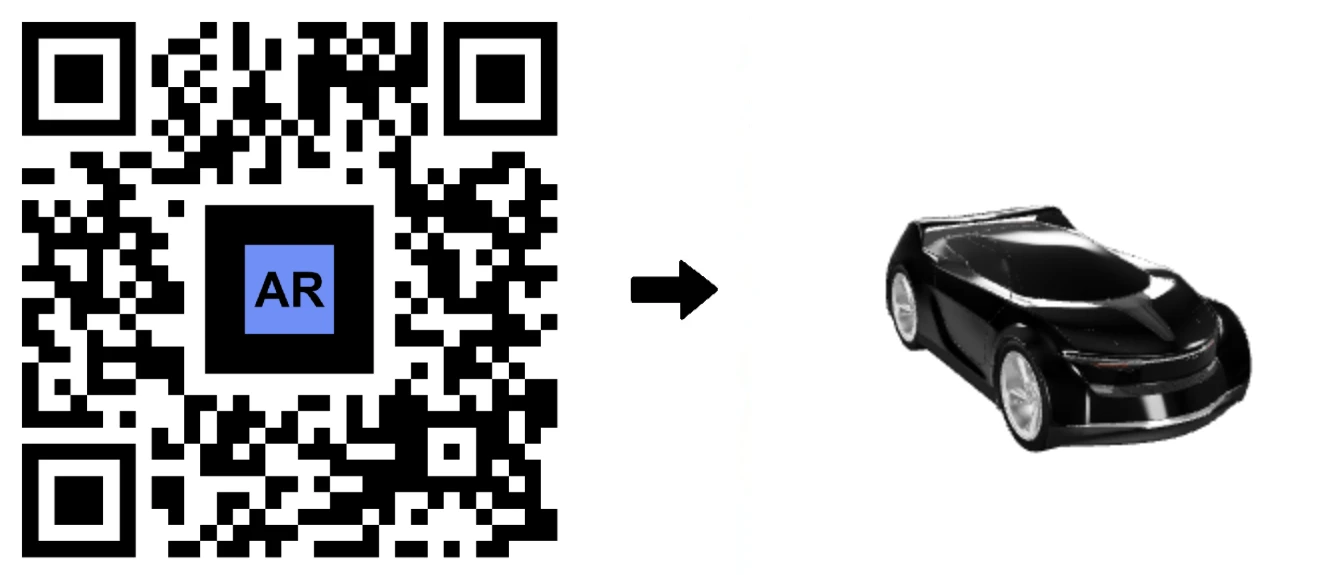VIDEO TUTORIAL: Cara membuat Model 3D yang dioptimalkan untuk Augmented Reality dengan AR Code?
Tutorial | 15/12/2025 |
Tingkatkan bisnis Anda dengan solusi SaaS AR Code dengan mengintegrasikan konten augmented reality (AR) yang imersif menggunakan model 3D yang dioptimalkan. Panduan ini mengungkap cara menyiapkan dan meningkatkan aset 3D di Blender untuk memaksimalkan pemasaran, keterlibatan pelanggan, dan pengalaman AR interaktif Anda. Temukan bagaimana AR Code dapat mengubah strategi digital merek Anda.
Pusatkan Model 3D untuk Pengalaman Augmented Reality Sempurna
Pastikan model 3D Anda terpusat di Blender untuk presentasi AR yang profesional dan andal. Pemusatan yang tepat memungkinkan interaksi AR yang konsisten dan berkualitas tinggi. Ikuti langkah-langkah sederhana berikut di Blender:
- Impor model 3D Anda ke Blender.
- Atur origin ke geometri untuk penyelarasan yang presisi.
- Pindahkan model ke koordinat (0,0,0) dalam scene.
- Simpan model yang telah dipusatkan, siap untuk digunakan di AR Code.
Optimalkan AR dengan Kompresi File Model 3D yang Efisien
Hadirkan pengalaman AR langsung dengan meminimalkan file dan tekstur 3D Anda. Pemrosesan yang lebih cepat meningkatkan kepuasan dan keterlibatan pengguna. Gunakan langkah-langkah optimalisasi file berikut:
- Impor model Anda ke Blender.
- Ekspor menggunakan .gltf + .bin, sertakan semua tekstur.
- Gunakan GIMP untuk mengurangi tekstur hingga 1024x1024 piksel (atau kurang), simpan dalam .jpg berkualitas tinggi.
- Hubungkan kembali tekstur yang telah diperbaiki di Blender atau perbarui langsung di file .gltf Anda.
- Ekspor model terkompresi Anda, siap untuk pengalaman AR Code yang berkinerja tinggi.
Optimalkan alur kerja AR Anda dengan mengikuti tutorial kompresi file Blender dan GIMP langkah demi langkah kami.
Tingkatkan Kecepatan dengan Mengurangi Vertices Model 3D untuk AR
Percepat pemuatan AR dengan mengurangi jumlah vertices pada model 3D Anda. Hal ini penting untuk pengalaman yang responsif di berbagai industri seperti properti, pemasaran, manufaktur, dan display produk interaktif.
- Impor model Anda ke Blender.
- Pilih mesh, terapkan decimate modifier, dan usahakan di bawah 50.000 faces untuk menjaga detail sekaligus meningkatkan kecepatan pemuatan.
- Untuk aset statis, gabungkan semua mesh sebelum desimasi untuk hasil yang kohesif.
- Ekspor sebagai .glb dengan "Apply modifiers" aktif dan "Compress" nonaktif.
- Unggah file yang telah dioptimalkan ke AR Code untuk AR bisnis interaktif.
Jelajahi teknik pengurangan mesh tingkat lanjut dengan tutorial pengurangan mesh CAD MeshLab dan Blender kami.
Ekspor Dalam Format File 3D yang Didukung untuk Penggunaan AR Code yang Mulus
Manfaatkan solusi SaaS AR Code dengan mengunggah model yang telah dioptimasi dalam format file 3D paling kompatibel. Ini mendukung kompatibilitas perangkat yang luas dan skalabilitas untuk semua aplikasi AR bisnis.
Saat mengunggah model 3D di AR Code, gunakan .GLB, .USDZ, .PLY, .STL, .FBX, .OBJ, .X3D, .GLTF, atau .ZIP untuk integrasi yang lancar. Dukungan khusus tersedia untuk .DAE dan .ABC, mencakup semua penggunaan AR perusahaan.
Pastikan ukuran file di bawah 25MB untuk peluncuran AR yang cepat. Untuk praktik terbaik, lihat panduan mengelola ukuran file model 3D di AR Code kami.
Skalakan Model 3D untuk Integrasi AR Mudah dan Dampak Bisnis
Pertahankan model Anda di bawah 25MB untuk kemudahan unggahan di AR Code. Setelah kompresi dan pengurangan mesh, skala aset 3D Anda di Blender sebelum ekspor agar interaksi AR di dunia nyata tetap akurat.
Untuk skala yang tepat:
- Pilih model, tekan "S" untuk mengubah skala.
- Sesuaikan dimensi sesuai kebutuhan penggunaan AR dan terapkan perubahan.
- Ekspor sebagai .glb dengan skala pilihan untuk presentasi AR Code terbaik.
Kesimpulan: Maksimalkan Keterlibatan Bisnis dengan AR Code dan Model 3D yang Dioptimalkan
Hadirkan pengalaman augmented reality terdepan dengan bantuan AR Code SaaS. Dengan fokus pada optimalisasi tekstur, penyederhanaan mesh, dan format ekspor yang tepat, Anda menghadirkan AR yang memuat cepat dan berdampak di seluruh titik digital bisnis. Terapkan tips optimalisasi terbukti ini agar AR bisnis Anda tampil menarik dan mudah diakses.
Mulai dengan panduan lengkap paket AR Code SaaS untuk menemukan solusi terbaik bagi tujuan bisnis Anda. Jika Anda baru memulai perjalanan AR, pelajari cara memindai AR Code untuk bisnis. Raih perhatian pelanggan, tingkatkan pemasaran produk, dan libatkan audiens di properti, iklan interaktif, atau retail dengan solusi AR Code yang canggih. Temukan inspirasi dalam iklan interaktif dan augmented reality untuk real estat demi meningkatkan keunggulan kompetitif Anda.
Pertanyaan yang Sering Diajukan
Mengapa memusatkan model 3D saya begitu penting?
Pemusatan memastikan model AR Anda tampil sempurna untuk semua pengguna, menjamin pengalaman AR yang profesional. Di Blender, atur origin ke geometri, geser ke (0,0,0), dan kirimkan konten AR yang andal setiap kali dipindai.
Bagaimana cara efektif mengurangi ukuran file model 3D saya?
Kurangi ukuran file untuk AR lebih cepat dengan menurunkan resolusi tekstur, mendesimasi faces mesh, dan mengekspor dalam format .gltf. Gunakan .jpg untuk file tekstur dan jaga jumlah faces di bawah 50.000 untuk tampilan AR optimal dalam bisnis.
Format file mana yang terbaik untuk unggahan AR Code?
GLB, USDZ, PLY, STL, FBX, OBJ, X3D, GLTF, dan ZIP memastikan unggahan yang lancar ke AR Code. Dukungan tambahan tersedia untuk DAE dan ABC. Detailnya ada di panduan unggah file AR ini.
Berapa ukuran file optimal untuk model 3D AR?
Untuk pemuatan AR yang cepat dan keterlibatan maksimal, jaga file model 3D di angka 25MB atau kurang. File yang lebih besar dapat memperlambat pengalaman AR dan menurunkan retensi pengguna.
Tutorial - Postingan Blog Terbaru
Tutorial Memanfaatkan API Key AR Code

Tingkatkan pertumbuhan bisnis dan transformasi digital Anda menggunakan solusi SaaS AR Code—platform canggih untuk integrasi augmented reality yang mulus dan skalabel. Berdayakan tim Anda dengan tutorial kunci API AR Code kami dan temukan bagaimana AR Code memudahkan pembuatan konten AR, mengotomatiskan alur kerja,...
Bagaimana Cara Membuat Pengalaman AR Code yang Disesuaikan?

AR Codes merevolusi interaksi pelanggan dengan menghadirkan pengalaman augmented reality yang interaktif dan imersif, membantu bisnis untuk tampil menonjol di pasar digital yang kompetitif. Halaman kustom canggih dari AR Code memberdayakan merek untuk merancang perjalanan yang berkesan pada saat pengguna...
Cara Mengelola Batasan Ukuran File untuk Model 3D di AR Code

Dorong pertumbuhan bisnis dengan augmented reality yang kuat melalui adopsi solusi AR Code SaaS. AR Code memungkinkan perusahaan Anda dengan cepat menambahkan pengalaman AR dan 3D canggih ke produk, materi pemasaran, dan pesan bermerek, membantu membangun keterlibatan dan meningkatkan interaksi pelanggan....
VIDEO TUTORIAL: Cara mengonversi model CAD 3D dari format STP STEP atau IGS IGES ke GLB atau OBJ

Model CAD 3D sangat penting untuk mendorong inovasi di industri seperti manufaktur industri, real estat, agensi kreatif, dan desain produk. Platform CAD saat ini membuat eksekusi proyek menjadi lebih efisien dan kolaboratif. Mengintegrasikan solusi SaaS AR Code memungkinkan bisnis untuk memamerkan model CAD 3D dalam...
VIDEO TUTORIAL: Cara mengompres / mengurangi ukuran model CAD 3D industri dengan MeshLab dan Blender?

Tingkatkan pertumbuhan bisnis Anda dan elevasi merek Anda dengan memanfaatkan solusi SaaS AR Code untuk pengalaman augmented reality imersif yang disesuaikan untuk perusahaan. Gunakan model 3D berkinerja tinggi, pelajari optimasi ukuran file 3D menggunakan Blender yang krusial, dan sajikan konten CAD 3D berkualitas...
VIDEO TUTORIAL: Cara mengompres / mengurangi ukuran model 3D di Blender (GLB, GLTF, DAE, FBX, OBJ...)

Blender adalah perangkat lunak 3D open-source terkemuka yang memungkinkan bisnis untuk membuat grafik 3D, animasi, dan efek visual berkualitas tinggi secara efisien. Kompatibilitasnya dengan berbagai format—GLB, GLTF, DAE, OBJ, ABC, USD, BVH, PLY, STL, FBX, dan X3D—memberdayakan organisasi untuk mempercepat alur...
VIDEO TUTORIAL: Cara Menampilkan Fotogrametri Pindai 3D dalam Realitas Tertambah dengan AR Code

Percepat pertumbuhan bisnis Anda dengan solusi SaaS dari AR Code untuk unggahan fotogrametri yang mulus dan pemrosesan augmented reality yang memukau. AR QR Code merevolusi keterlibatan pelanggan, meningkatkan tingkat konversi, dan menghadirkan pengalaman interaktif yang tak terlupakan. Tingkatkan strategi pemasaran...
VIDEO TUTORIAL: Cara membuat AR Portal dan menautkannya dengan AR Code

AR Portals sedang merevolusi keterlibatan bisnis dengan menawarkan pengalaman augmented reality yang imersif sehingga meningkatkan interaksi dan tingkat konversi pelanggan. Dengan AR Code SaaS, pamerkan produk dan layanan melalui presentasi digital interaktif yang membantu konsumen membuat keputusan dengan yakin dan...
VIDEO TUTORIAL: Hasilkan Teks 3D pada AR Code

Tingkatkan komunikasi bisnis, pemasaran, dan jangkauan edukasi Anda dengan AR Text dari AR Code. Ubah teks biasa menjadi animasi AR 3D yang memikat secara instan, meningkatkan keterlibatan audiens dan memperkuat kehadiran merek Anda. AR Text dirancang untuk bisnis, pendidik, dan profesional kreatif agar dapat...
VIDEO TUTORIAL: Membuat Foto 3D AR di AR Code

AR Code merevolusi fotografi Augmented Reality 3D untuk bisnis dengan solusi yang intuitif dan terdepan di industri, dirancang untuk pembuatan dan berbagi foto AR secara efisien. Dengan AR Code SaaS, perusahaan dapat menghasilkan dan membagikan AR QR Code dinamis yang meningkatkan interaksi pelanggan dan mendorong...
150,172 AR experiences
552,660 Pemindaian per hari
129,125 Pencipta